您想为您的 WordPress 网站设置 WordPress 错误日志吗?
wp-config.php 文件控制您的 WordPress 站点设置。您还可以使用此文件打开错误日志记录,以帮助您在故障排除时查找并修复错误。
在本文中,我们将向您展示如何使用 wp-config 文件设置 WordPress 错误日志。
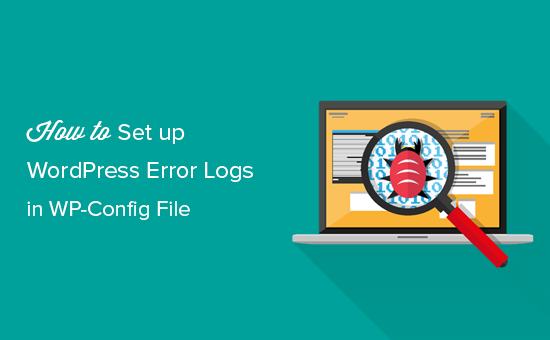
为什么使用 WP-Config 设置 WordPress 错误日志?
wp-config.php 文件是一个重要的 WordPress 配置文件。它包含告诉您的网站如何连接到 WordPress 数据库的设置、要使用的数据库表前缀以及使您的 WordPress 网站更安全的身份验证密钥。
除了默认的 WordPress 设置之外,wp-config 文件还可以用于启用 WordPress 调试模式并保存 WordPress 错误日志。
这可以帮助您通过识别导致错误的插件或脚本来找到 WordPress 错误。然后您可以继续寻找这些 WordPress 错误的修复方法。
话虽这么说,让我们看看如何通过编辑 wp-config 文件来启用和设置 WordPress 错误日志。
在 WP-Config 文件中设置 WordPress 错误日志
首先,您需要编辑 wp-config.php 文件。如果您以前没有这样做过,那么您可以参阅我们有关如何在 WordPress 中编辑 wp-config 文件的指南。
您可以使用FTP 客户端或托管提供商提供的文件管理器应用程序连接到您的网站来访问该文件。
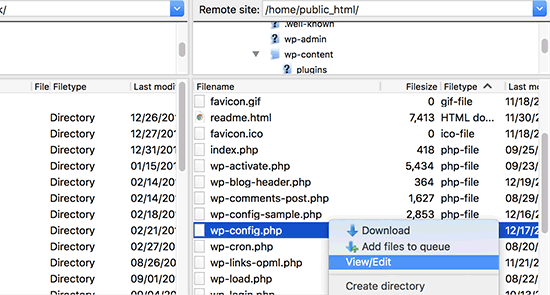
您将在网站的根目录中找到 wp-config.php 文件。
注意:编辑 WordPress 核心文件可能很危险,即使犯了一个小错误也会破坏您的网站。这就是为什么我们建议只有高级用户才这样做。
启用调试模式
接下来,您需要在任何文本编辑器中打开该文件,并查找显示“仅此而已,停止编辑!”的行。快乐写博客。”
在此行之前,您需要添加以下代码:
| 1 | define( 'WP_DEBUG', true ); |
由
此代码可能已存在于您的 wp-config.php 文件中并设置为“false”。在这种情况下,您只需将其更改为“true”即可。
此行将打开 WordPress 调试模式。这意味着WordPress 错误和警告将显示在您的管理区域以及网站的首页上。
接下来,您需要启用错误日志记录,以便将错误消息保存在文件中。
启用错误日志记录
如果您希望记录错误,那么您还需要在 wp-config.php 文件中的 WP_DEBUG 行下方添加以下代码。
| 1 | define( 'WP_DEBUG_LOG', true ); |
由
不要忘记保存更改并将 wp-config.php 文件上传回您的网站。
恭喜,您已打开 WordPress 错误日志记录。接下来我们就来看看在排查故障时如何利用日志来查找并修复错误。
检查您的 WordPress 错误日志
首先,您需要访问您的 WordPress 网站并访问导致错误或警告的页面。之后,您需要使用WordPress 托管cPanel 中的 FTP 客户端或文件管理器应用程序连接到您的网站。
连接后,转到 /wp-content/ 文件夹。在其中,您将找到一个名为 debug.log 的文件。
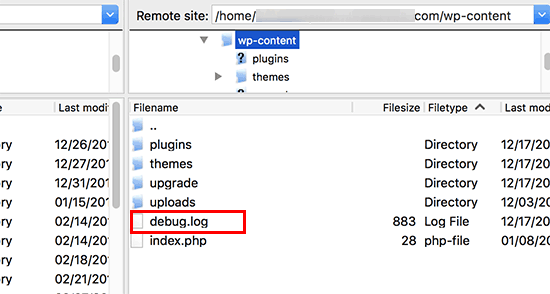
您可以下载、查看或编辑此文件。
它将包含记录的所有 WordPress 错误、警告和通知。
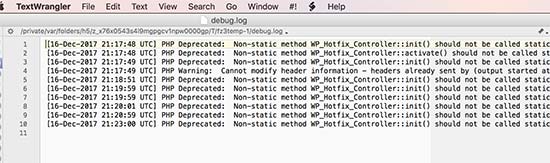
我们希望本文能帮助您了解如何在 wp-config 文件中设置 WordPress 错误日志。您可能还想查看我们有关如何创建免费企业电子邮件地址的指南以及我们为小型企业精选的最佳电子邮件营销服务的专家。



